PS怎么移动图片一部分?
溜溜自学 平面设计 2022-08-08 浏览:1039
大家好,我是小溜,PS在我们日常生活办公工作上经常会用到,在我们使用的过程中可能会遇到各种各样的问题,这里为大家介绍一下PS怎么移动图片一部分。
点击观看“PS”视频教程,帮助你更好的上手
工具/软件
硬件型号:华为笔记本电脑MateBook 14s
系统版本:Windows10
所需软件:PS2020
方法/步骤
第1步
首先让我们在我们的电脑里我们打开我们的ps在我们的ps里打开我们想要修改的图片并且打开他
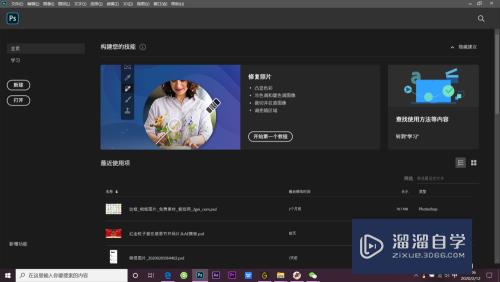
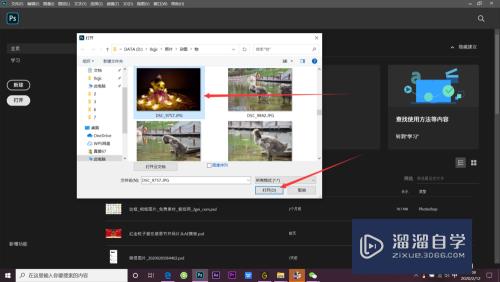

第2步
接下来在左侧工具栏找到选框工具,选中我们想要移动的地方

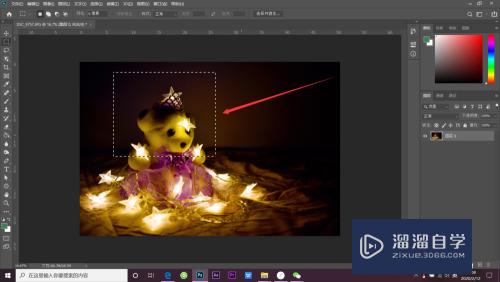
第3步
选好后点击左侧工具栏最上方的移动工具
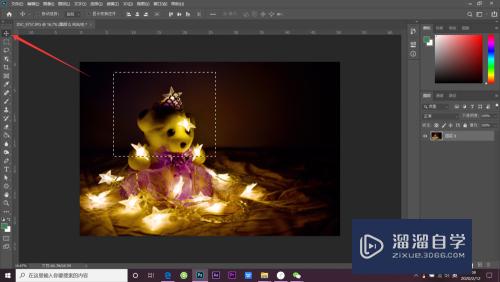
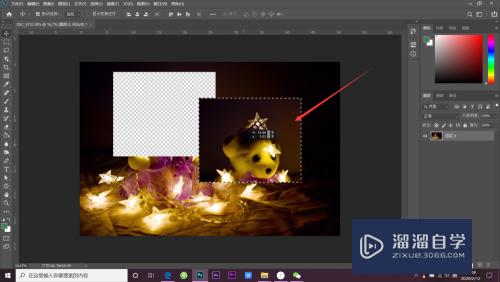
第4步
之后移动选好的地方就可以啦,这样就完成了移动部分
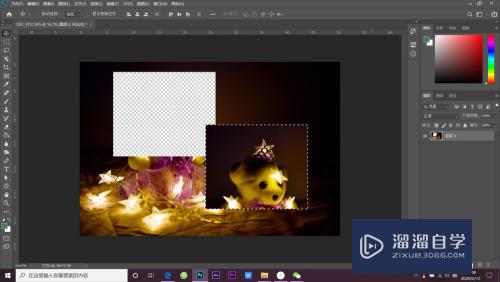
总结
选中需要移动的位置,点击移动工具移动即可
注意/提示
好啦,本次关于“PS怎么移动图片一部分?”的内容就分享到这里了,跟着教程步骤操作是不是超级简单呢?更多关于软件使用的小技巧,欢迎关注小溜哦!
相关文章
距结束 04 天 11 : 11 : 38
距结束 01 天 23 : 11 : 38
首页








